在当今数字化时代,一台性能低下且缺乏存储空间的电脑无疑会严重影响您的工作效率和娱乐体验。如果您正好面临这样的电脑配置低且没有硬盘的情况,那么本文将系统...
2025-04-04 3 电脑
在日常使用电脑过程中,我们经常会遇到打开视频却无声的困扰。这个问题虽然看似简单,但其背后的成因复杂多样,从硬件故障到软件设置都有可能成为“无声”背后的始作俑者。本文将深入探讨电脑刷视频无声音的可能原因,并提供一系列解决办法,帮你快速找到问题的根源,恢复视频的视听盛宴。
音频设备连接不良
音频设备连接不良是造成电脑视频无声音的一个常见原因。耳机、扬声器或者音频输出线接头与电脑接触不良,或者音频输出设备本身存在故障,都可能导致输出无声。
解决方案:
检查所有音频设备的连接情况,在拔插线缆时确保已关闭电脑和音频设备的电源。试用别的设备如耳机测试是否能正常工作。
音箱或耳机故障
有时问题出在音箱或耳机上。如果音箱电源无法开启,或者耳机损坏,都会导致电脑刷视频时无声音输出。
解决方案:
尝试更换一个已知正常可以工作的音箱或耳机,如果问题依旧,则可能是PC的音频端口出现故障。

音量设置不当
电脑的音量设置不正确是导致视频无声的一个重要原因。系统静音、低音量、音频输出设备选择错误等都可能导致无声音。
解决方案:
仔细检查电脑右下角的音量图标,确保没有静音且音量已经调至合适水平。进入控制面板的“声音设置”检查音频输出设备是否选择正确。
驱动程序不兼容或过时
驱动程序不兼容或过时会引发一系列音频问题,包括视频播放无声。
解决方案:
进入设备管理器检查声音、视频和游戏控制器是否正常工作,若有问题则更新声卡驱动程序。可以使用驱动程序升级工具,或者访问设备官网下载最新驱动。
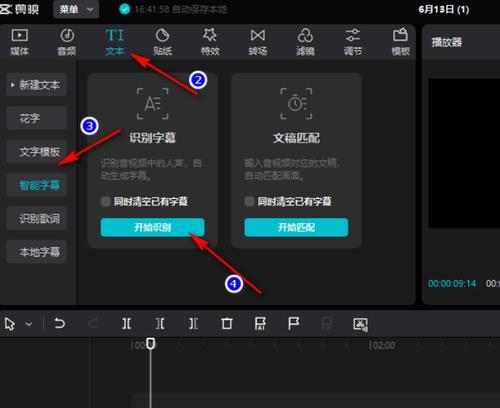
系统故障
偶尔,Windows系统文件损坏或系统更新不当也会导致视频无声。
解决方案:
运行系统文件检查器(SFC/scannow)扫描修复系统文件。若问题未解决,可以考虑进行系统还原或更新至最新版。
音频服务未运行
Windows系统中有一个名为“WindowsAudioService”的服务,如果这个服务没有正常运行,也将导致视频无声。
解决方案:
右击“我的电脑”,点击“管理”,打开“服务和应用程序”下的“服务”,找到并右击“WindowsAudioService”,选择“启动”或“重新启动”。

浏览器插件或扩展问题
浏览器插件或扩展程序可能干扰视频播放声音。
解决方案:
尝试禁用所有浏览器插件之后重新刷新视频页面,查看是否恢复正常。若确定了问题插件,可以永久禁用或删除。
浏览器音频设置或故障
某些浏览器有自己的音频设置,当设置错误或浏览器本身存在故障时,也会导致视频无声。
解决方案:
检查浏览器的音频设置,确保其没有将当前网站静音。尝试使用其他浏览器,确认问题是否依旧存在。
电脑刷视频无声音的原因可能涉及硬件连接、软件设置,甚至是操作系统和浏览器的内部问题。通过细致的检查和合理的调整,多数视频无声的问题都可以得到解决。当遇到类似问题时,建议先行检查简单易操作的软件设置,如果问题依旧,则逐步深入到驱动更新,乃至硬件检查阶段,直到恢复正常。希望本文能帮助你快速诊断并解决电脑视频无声的问题。
标签: 电脑
版权声明:本文内容由互联网用户自发贡献,该文观点仅代表作者本人。本站仅提供信息存储空间服务,不拥有所有权,不承担相关法律责任。如发现本站有涉嫌抄袭侵权/违法违规的内容, 请发送邮件至 3561739510@qq.com 举报,一经查实,本站将立刻删除。
相关文章

在当今数字化时代,一台性能低下且缺乏存储空间的电脑无疑会严重影响您的工作效率和娱乐体验。如果您正好面临这样的电脑配置低且没有硬盘的情况,那么本文将系统...
2025-04-04 3 电脑

在摄影艺术中,补光灯的使用是提升照片质量的关键因素之一。然而,在选择使用手机还是电脑来搭配补光灯进行拍照时,可能很多人会感到困惑。本文将针对“补光灯拍...
2025-04-04 5 电脑

在这个日新月异的数字时代,电脑已成为我们日常生活和工作中不可或缺的一部分。预算1万5千元,在这个价格区间内,我们可以配置出一台性能出色的电脑,无论是办...
2025-04-04 1 电脑

在信息技术飞速发展的今天,电脑不再是单纯的娱乐工具,它在通信领域扮演着越来越重要的角色。无论是进行视频会议、数据传输还是运行复杂的通信软件,合适的电脑...
2025-04-04 1 电脑

在数字化时代的浪潮中,手机已经不仅仅是一部通讯工具,它更像是一台移动的小型电脑。用户们总是希望能够按照自己的喜好和需求对手机进行个性化设置。魔改手机图...
2025-04-04 4 电脑

当我们步入一家网吧,坐下准备开战游戏或者进行其他电脑操作时,自然希望能享受到流畅且高速的电脑体验。但如何判断网吧中的电脑配置是否高端呢?这就需要我们对...
2025-04-04 4 电脑